星空游戏导致电脑黑屏重启?如何解决?
18
2025-04-08
在使用电脑的过程中,遇到黑屏的情况可能会让许多人感到焦虑和无助。然而,这种问题并非无解。本文将详细指导您如何在电脑黑屏后恢复显示设置,涵盖从简单排查到深度修复的全过程。通过本文的帮助,即使您没有专业的IT背景,也能按照步骤解决问题。
电脑黑屏可能是由多种原因造成的,如硬件故障、显卡驱动问题、系统文件损坏等。在尝试恢复显示设置之前,对可能的原因有一个初步了解将有助于我们更准确地采取措施。
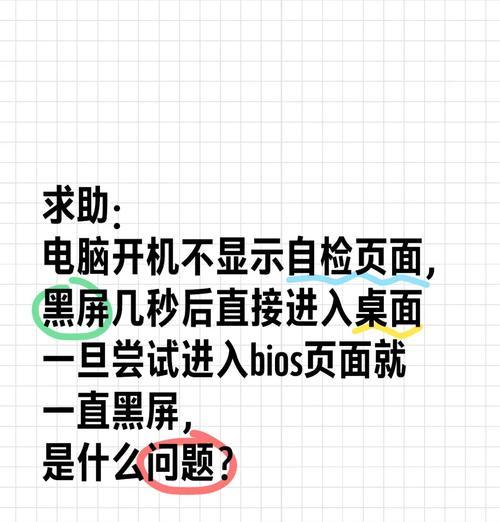
1.显示器与电脑连接线检查
步骤一:确认显示器电源已打开,并调整至正确的输入源。
步骤二:检查连接电脑和显示器的数据线(如HDMI、VGA、DVI或DisplayPort线),确保它们没有松动或损坏。
2.查看电脑电源状态
步骤一:确保电脑主机电源线连接正常并且电源开关已开启。
步骤二:观看电脑机箱上的指示灯,如果未亮起,可能需要检查电源连接或电源供应问题。

1.显卡驱动问题排查
步骤一:尝试重启电脑,常常能解决临时性的显卡驱动冲突问题。
步骤二:如果重启无效,可以尝试进入安全模式来重新安装或更新显卡驱动。
在Windows系统中,通常可以通过启动时连续按F8键来进入高级启动选项,选择“安全模式”。
2.系统文件检查
步骤一:使用系统自带的文件检查工具(如Windows的SFC扫描)。
在命令提示符(管理员)中输入命令`sfc/scannow`并回车。
3.最近更新回滚
步骤一:如果问题出现在最新系统更新之后,可以尝试回滚这些更新。
前往控制面板中的“程序和功能”,查看最近安装的更新,并选择回滚。

1.使用Windows恢复环境
步骤一:重启电脑,在启动过程中按F8进入“修复您的电脑”选项。
步骤二:依次选择“疑难解答”、“高级选项”、“命令提示符”,在命令提示符窗口中尝试运行相关诊断和修复命令。
2.利用第三方恢复工具
步骤一:可以使用第三方的系统修复工具,例如系统映像修复、启动修复等。
请确保从可信来源下载这些工具,并了解具体操作步骤。
1.显卡检查
步骤一:如果上述步骤均无效,可能是显卡硬件故障。
步骤二:可以尝试使用外接显卡,若能正常显示,则原显卡存在问题。
2.主板与内存检测
步骤一:关机断电后,打开机箱检查内存条和显卡是否正确安装在主板上。
步骤二:借助主板自检功能或使用最小系统法(仅保留CPU、内存、显卡和电源)启动电脑,判断是哪部分硬件出现了问题。
在进行上述排查和处理后,大部分的电脑黑屏问题都能得到解决。如果问题依旧,那么可能需要专业的技术支持或考虑更换相关硬件。为了防止类似问题再次发生,建议定期做好以下几点:
定期更新系统和驱动程序;
使用电源保护软件避免电源问题;
定期进行硬件清洁和检查。
在本文中,我们已经探讨了如何处理电脑黑屏后恢复显示设置的问题。希望读者在遇到类似困难时,能通过本文提供的步骤找到解决问题的方法。记住,对待电脑问题要耐心细致,往往问题并不像看起来那么可怕。
版权声明:本文内容由互联网用户自发贡献,该文观点仅代表作者本人。本站仅提供信息存储空间服务,不拥有所有权,不承担相关法律责任。如发现本站有涉嫌抄袭侵权/违法违规的内容, 请发送邮件至 3561739510@qq.com 举报,一经查实,本站将立刻删除。